Gboard possède de nombreuses fonctions intéressantes, certaines étant plus faciles à trouver que d’autres. Désormais, vous pouvez changer cela en ajoutant des outils supplémentaires pour personnaliser votre barre d’outils Gboard.
En février dernier, Google a commencé à déployer une fonctionnalité précédemment annoncée pour Gboard qui vous permet de modifier complètement ce qui apparaît dans la barre d’outils. Cette barre d’outils apparaît au-dessus des touches du clavier ou de la rangée de chiffres, si telle est votre préférence.
Avant la personnalisation, la barre d’outils de Gboard affichera plusieurs fonctionnalités différentes que nous connaissons et aimons. Cette liste comprend généralement des autocollants, des GIF, un presse-papiers, des paramètres et des thèmes. L’extrême droite contient l’icône du micro qui vous permet de dicter du texte vocalement. À l’autre extrémité, vous verrez une petite icône de grille, qui contient tous les outils de Gboard dans un joli petit menu.
Si vous n’êtes pas satisfait de ce qui apparaît par défaut dans la barre d’outils, vous pouvez désormais modifier cela. La fonctionnalité de personnalisation de la barre d’outils dans Gboard a depuis été déployée plus largement et vous devriez disposer de la fonction.
- Obtenir Tableau Google pour apparaître en ouvrant n’importe quelle application et en appuyant sur une barre de texte.
- Appuyez sur le icône de grille à l’extrême gauche.
- Appuyez, maintenez et faites glisser les icônes indésirables hors de la barre d’outils et dans la grille.
- Conseil: Tu peux faites glisser l’icône du micro et remplacez-le par autre chose.
- Appuyez, maintenez et faites glisser les outils que vous utilisez le plus souvent vers la barre d’outils supérieure.
- Faites glisser pour réorganiser les icônes dans la barre d’outils en fonction de vos préférences.
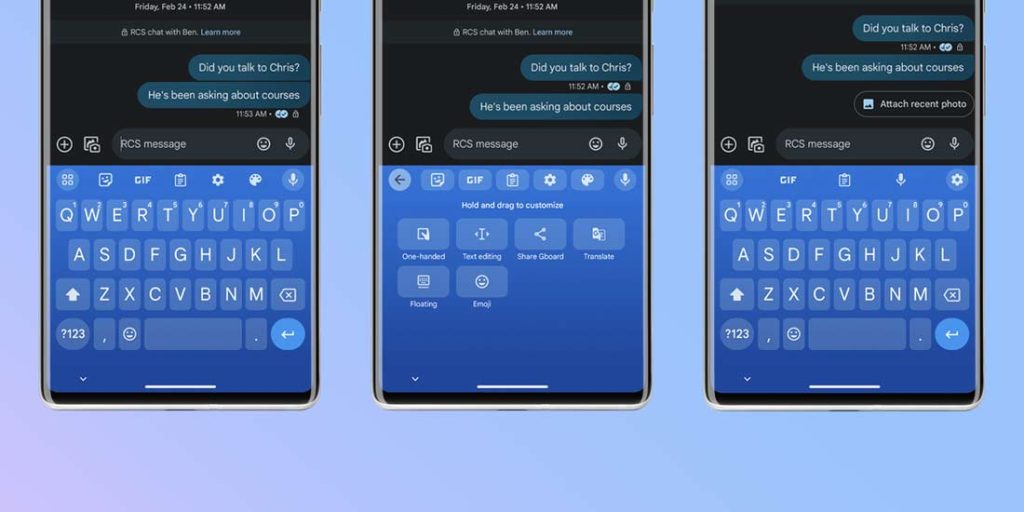
Ce qui se retrouve dans la barre d’outils Gbaord personnalisée est entièrement une question de préférence personnelle et n’a aucune incidence sur le fonctionnement du clavier Google. Personnellement, j’aime garder la barre d’outils supérieure propre et simple, abritant uniquement les fonctions que j’utilise le plus souvent. Si vous vous familiarisez avec ce que Gboard peut faire, vous saurez quelles fonctions se trouvent dans la grille et vous pourrez facilement les trouver en quelques clics.
FTC : Nous utilisons des liens d’affiliation automatique générateurs de revenus. Plus.











